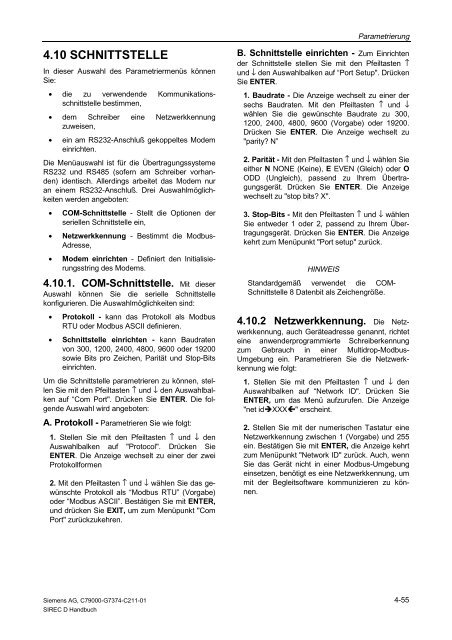SIREC D Display Recorder 7ND4000
SIREC D Display Recorder 7ND4000
SIREC D Display Recorder 7ND4000
Sie wollen auch ein ePaper? Erhöhen Sie die Reichweite Ihrer Titel.
YUMPU macht aus Druck-PDFs automatisch weboptimierte ePaper, die Google liebt.
4.10 SCHNITTSTELLE<br />
In dieser Auswahl des Parametriermenüs können<br />
Sie:<br />
• die zu verwendende Kommunikationsschnittstelle<br />
bestimmen,<br />
• dem Schreiber eine Netzwerkkennung<br />
zuweisen,<br />
• ein am RS232-Anschluß gekoppeltes Modem<br />
einrichten.<br />
Die Menüauswahl ist für die Übertragungssysteme<br />
RS232 und RS485 (sofern am Schreiber vorhanden)<br />
identisch. Allerdings arbeitet das Modem nur<br />
an einem RS232-Anschluß. Drei Auswahlmöglichkeiten<br />
werden angeboten:<br />
• COM-Schnittstelle - Stellt die Optionen der<br />
seriellen Schnittstelle ein,<br />
• Netzwerkkennung - Bestimmt die Modbus-<br />
Adresse,<br />
• Modem einrichten - Definiert den Initialisierungsstring<br />
des Modems.<br />
4.10.1. COM-Schnittstelle. Mit dieser<br />
Auswahl können Sie die serielle Schnittstelle<br />
konfigurieren. Die Auswahlmöglichkeiten sind:<br />
• Protokoll - kann das Protokoll als Modbus<br />
RTU oder Modbus ASCII definieren.<br />
• Schnittstelle einrichten - kann Baudraten<br />
von 300, 1200, 2400, 4800, 9600 oder 19200<br />
sowie Bits pro Zeichen, Parität und Stop-Bits<br />
einrichten.<br />
Um die Schnittstelle parametrieren zu können, stellen<br />
Sie mit den Pfeiltasten ↑ und ↓ den Auswahlbalken<br />
auf “Com Port". Drücken Sie ENTER. Die folgende<br />
Auswahl wird angeboten:<br />
A. Protokoll - Parametrieren Sie wie folgt:<br />
1. Stellen Sie mit den Pfeiltasten ↑ und ↓ den<br />
Auswahlbalken auf "Protocol". Drücken Sie<br />
ENTER. Die Anzeige wechselt zu einer der zwei<br />
Protokollformen<br />
2. Mit den Pfeiltasten ↑ und ↓ wählen Sie das gewünschte<br />
Protokoll als “Modbus RTU” (Vorgabe)<br />
oder “Modbus ASCII”. Bestätigen Sie mit ENTER,<br />
und drücken Sie EXIT, um zum Menüpunkt "Com<br />
Port" zurückzukehren.<br />
Siemens AG, C79000-G7374-C211-01<br />
<strong>SIREC</strong> D Handbuch<br />
Parametrierung<br />
B. Schnittstelle einrichten - Zum Einrichten<br />
der Schnittstelle stellen Sie mit den Pfeiltasten ↑<br />
und ↓ den Auswahlbalken auf “Port Setup". Drücken<br />
Sie ENTER.<br />
1. Baudrate - Die Anzeige wechselt zu einer der<br />
sechs Baudraten. Mit den Pfeiltasten ↑ und ↓<br />
wählen Sie die gewünschte Baudrate zu 300,<br />
1200, 2400, 4800, 9600 (Vorgabe) oder 19200.<br />
Drücken Sie ENTER. Die Anzeige wechselt zu<br />
"parity? N”<br />
2. Parität - Mit den Pfeiltasten ↑ und ↓ wählen Sie<br />
either N NONE (Keine), E EVEN (Gleich) oder O<br />
ODD (Ungleich), passend zu Ihrem Übertragungsgerät.<br />
Drücken Sie ENTER. Die Anzeige<br />
wechselt zu "stop bits? X".<br />
3. Stop-Bits - Mit den Pfeiltasten ↑ und ↓ wählen<br />
Sie entweder 1 oder 2, passend zu Ihrem Übertragungsgerät.<br />
Drücken Sie ENTER. Die Anzeige<br />
kehrt zum Menüpunkt "Port setup" zurück.<br />
HINWEIS<br />
Standardgemäß verwendet die COM-<br />
Schnittstelle 8 Datenbit als Zeichengröße.<br />
4.10.2 Netzwerkkennung. Die Netzwerkkennung,<br />
auch Geräteadresse genannt, richtet<br />
eine anwenderprogrammierte Schreiberkennung<br />
zum Gebrauch in einer Multidrop-Modbus-<br />
Umgebung ein. Parametrieren Sie die Netzwerkkennung<br />
wie folgt:<br />
1. Stellen Sie mit den Pfeiltasten ↑ und ↓ den<br />
Auswahlbalken auf “Network ID". Drücken Sie<br />
ENTER, um das Menü aufzurufen. Die Anzeige<br />
"net id�XXX�" erscheint.<br />
2. Stellen Sie mit der numerischen Tastatur eine<br />
Netzwerkkennung zwischen 1 (Vorgabe) und 255<br />
ein. Bestätigen Sie mit ENTER, die Anzeige kehrt<br />
zum Menüpunkt "Network ID" zurück. Auch, wenn<br />
Sie das Gerät nicht in einer Modbus-Umgebung<br />
einsetzen, benötigt es eine Netzwerkkennung, um<br />
mit der Begleitsoftware kommunizieren zu können.<br />
4-55